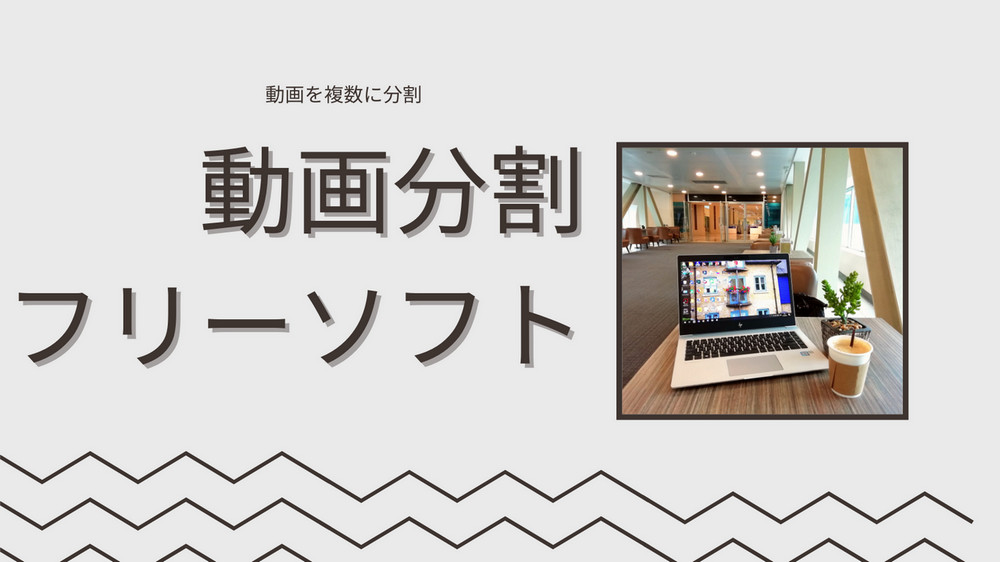
スマホやビデオカメラで動画を撮影することが好きな方は多くいるでしょう。撮影した動画には常に不要な部分があり、削除しなければならない時があります。または長く撮影した動画をいくつかの短い部分に分割する場合があります。そのような時、動画分割ソフトを使うのが普通です。
ということで、今回は、動画を複数の部分に分割できるフリーソフトをまとめて紹介する上に、無料で動画を分割する方法を解説いたします。ご興味がありましたら、ぜひ本文をお読みください。
「WonderFox Free HD Video Converter Factory」は動画の分割機能を備えた高性能フリーソフトです。インターフェースが分かりやすく、簡単な操作で動画を複数の部分に分割できるほか、複数の動画を一つに結合したり、動画を回転/反転させたり、動画にエフェクト/BGM/透かしなどを追加したりすることで編集することも可能です。分割や編集した動画をMP4、AVI、MOV、MKVなど様々な形式として保存することができます。
その上、ダウンロード機能がついており、YouTubeなどのサイトから動画をダウンロードして分割することも対応します。
![]() メリット
メリット
![]() デメリット
デメリット
まずは、WonderFox Free HD Video Converter FactoryをPCに無料ダウンロードしてからインストールしましょう。
ステップ 1:
分割したい動画をソフトに読み込む
・動画分割フリーソフト「WonderFox Free HD Video Converter Factory」を実行し、最初の画面で「変換」をクリックします。
・「ファイル追加」をクリックして分割したい動画をソフトに読み込ませます。
・ソフト右側の「出力フォーマットを選択」下のフォーマットアイコンをクリックして、出力フォーマットリストで出力動画の形式を設定しておきます。
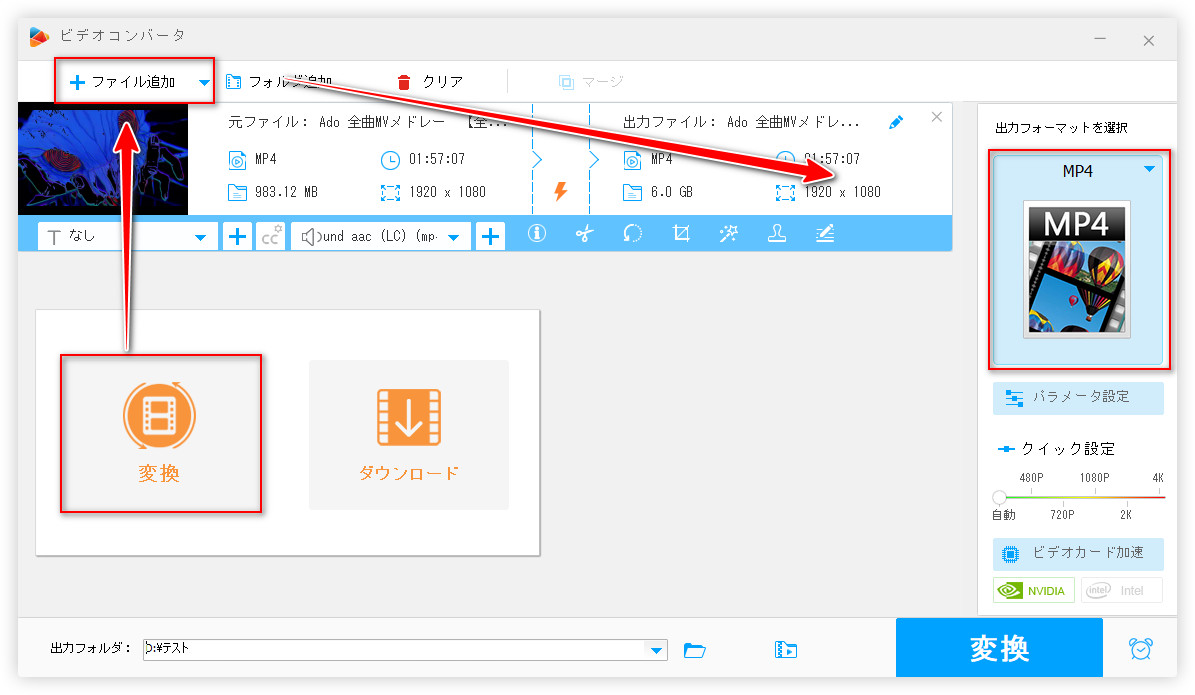
ステップ 2:
動画を分割する
・ツールバーにあるハサミのような「切り取り」アイコンをクリックして編集画面に切り替えます。
・タイムラインの青いスライダーをドラッグして保存したい部分を選択します。もしくは、開始時間と終了時間を手動で入力します。そして、緑色の「切り取り」ボタンをクリックして指定した部分をビデオクリップに作成します。(この操作を繰り返せば、一つの動画から複数のクリップを分割できます。)
・完了したら、「OK」をクリックして設定を保存します。
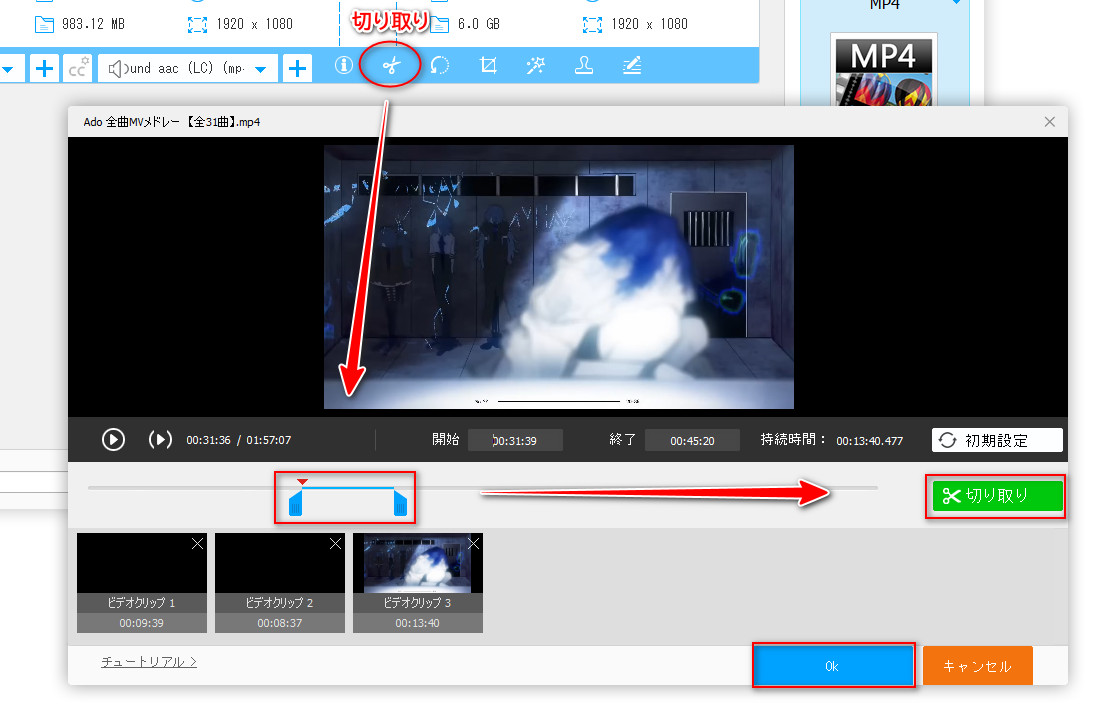
ステップ 3:
分割された動画を書き出す
・ソフト下部で動画の出力フォルダを設定します。
・そして、「変換」をクリックして分割された動画を書き出して保存します。
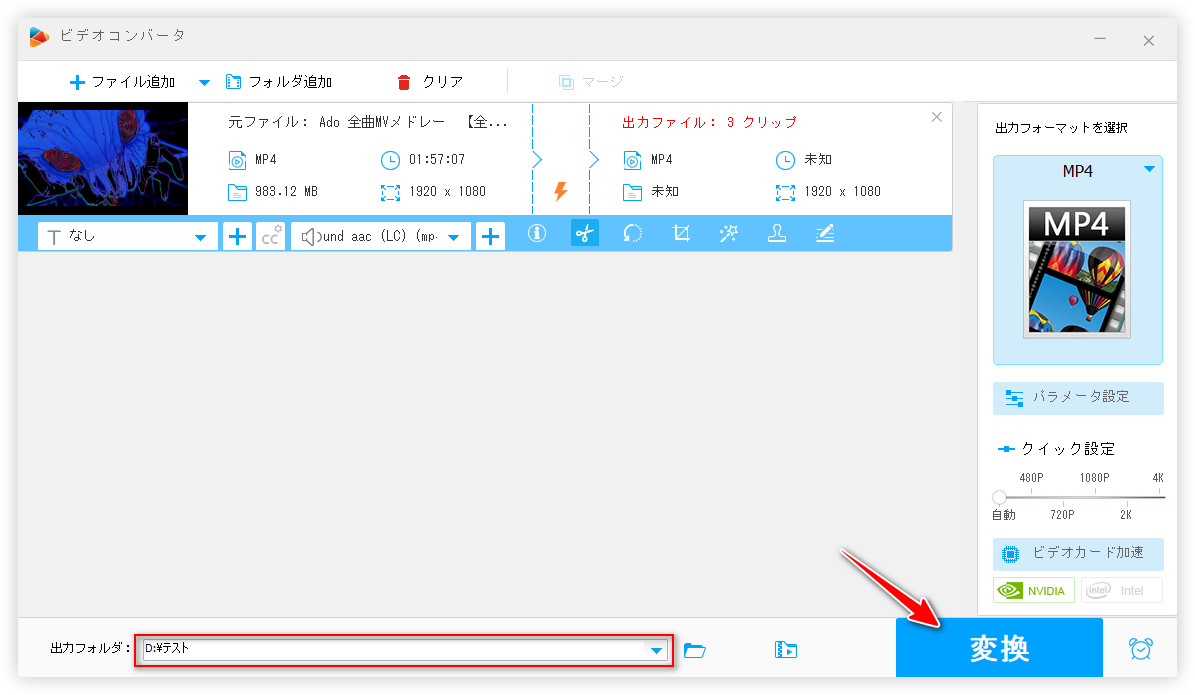
WonderFox Free HD Video Converter Factory を無料ダウンロード >>
WonderFox Free HD Video Converter Factoryを無料ダウンロード>>
「AviUtl」は高機能の動画編集フリーソフトです。分割、トリミング、結合、音量調整、色調調整、エフェクト...など様々な編集を行うことができます。
ですが、AviUtlの本体機能では動画をトリミング・カットしかできず、動画を複数の部分に分割できません。動画を分割するには、別途拡張プラグインを導入しなければなりません。また、AviUtlはデフォルトでAVI動画しか対応しないので、AVI以外の動画を分割するにもプラグインが必要です。
![]() メリット
メリット
![]() デメリット
デメリット
始める前に、AviUtlに拡張プラグインを導入してください。AviUtlのダウンロードページから「exedit92.zip」をダウンロードてから、解凍したファイルをすべてAviUtlのフォルダに入ればいいです。
1AviUtlを実行し、「設定」>「拡張編集の設定」をクリックして拡張編集ダイアログを呼び出します。
2分割したい動画を拡張編集ダイアログにドラッグします。
3拡張編集ダイアログで赤い線を分割したい部分にドラッグして、右クリックして「分割」をクリックすれば、赤い線の前後は分割されます。このステップを繰り返すと、複数の部分に分割できます。
4必要のない部分があれば、その部分をワンクリックし、右クリックして「削除」を選択すればいいです。
5最後、「ファイル」>「AVI出力」をクリックするか、「プラグイン出力」>「拡張 x264 出力(GUI) Ex」(「x264guiEx」プラグインの導入が必要)をクリックして分割された動画を出力すればいいです。
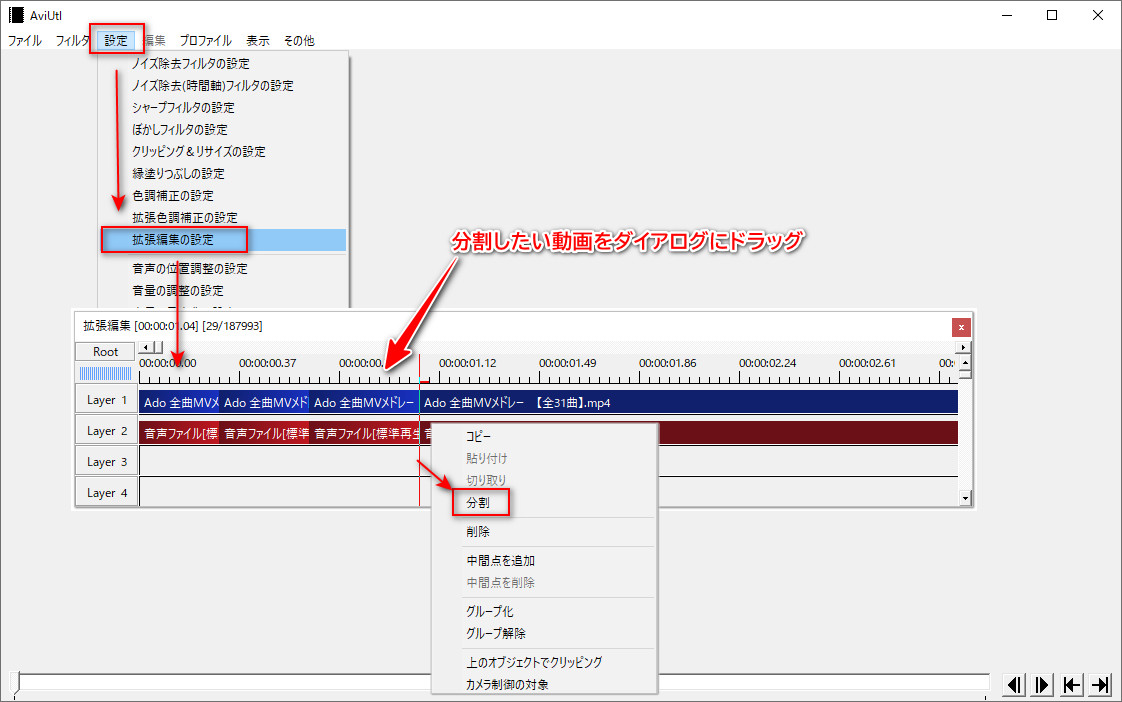
「LosslessCut」は様々な動画や音声ファイルを分割できるフリーソフトです。無劣化かつ高速に動画を複数の部分に分割できます。また、複数の動画を一つに連結したり、動画に含まれているストリームを無劣化で抽出したり、動画から静止画を抽出したりすることもできます。
![]() メリット
メリット
![]() デメリット
デメリット
1LosslessCutを起動し、分割したい動画をソフトにインポートします。
2下部のタイムラインで分割したい部分の開始時点でワンクリックして、下の指差しのようなアイコンをクリックします。
3分割したい部分の終了時点でワンクリックしたら、下の二つ目の指差しのようなアイコンををクリックします。
4上記二つのステップを繰り返せば一つの動画から複数の部分を分割できます。
5上部の「作業フォルダ未設定」をクリックして動画の保存先を指定します。
6右上のタスク名を「ファイル分割」に切り替えます。
7右下の「出力」をクリックすれば分割された動画を保存できます。
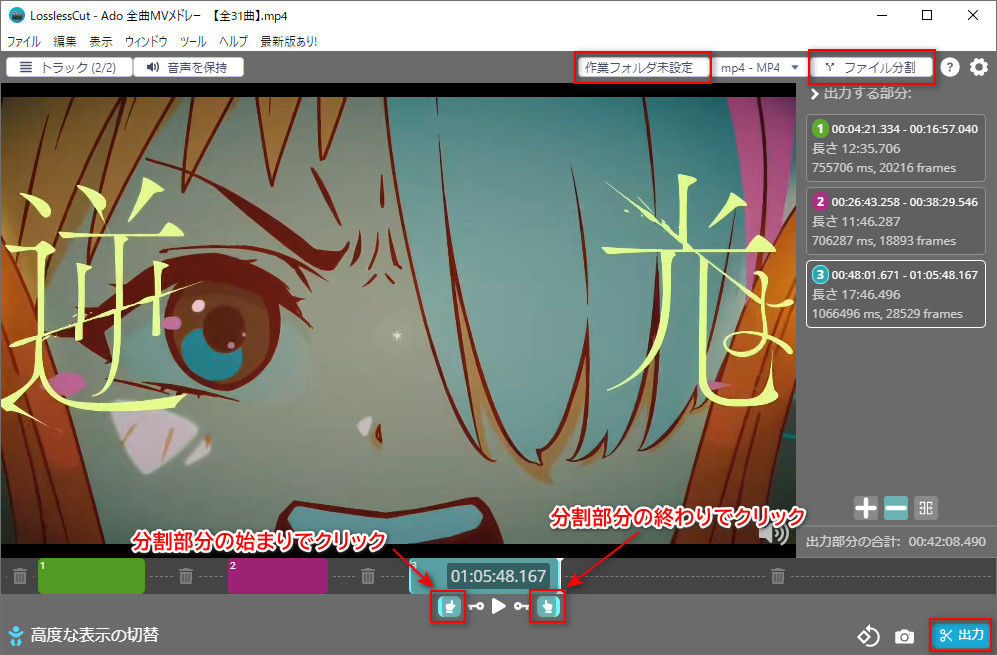
「Clipchamp」は今大人気している動画編集ソフトです。動画を無料で分割できるほか、動画にBGM・テキスト・エフェクト・フィルターなどを入れたり、動画の切り替え効果を追加したり、動画をGIFに作成したり...など動画に対して様々な編集を行うことができます。ですが、Clipchampで分割した動画をそれぞれ保存することができません。
また、Clipchampにはたくさんのテンプレートや音楽/文字/画像素材などが提供され、それらを利用すれば簡単に動画を作ることができます。ただし、一部のテンプレートや素材を利用するには有料プランにアップグレードする必要があります。
![]() メリット
メリット
![]() デメリット
デメリット
1Clipchampを開き、「新しいビデオを作成」をクリックします。
2「メディアのインポート」をクリックして分割したい動画をインポートして、右のタイムラインにドラッグします。
3タイムライン上で、白い線を分割したい部分のところにドラッグして上部のハサミアイコンをクリックすれば動画を分割できます。この手順を繰り返すと動画を複数に分割できます。
4不要な部分で右クリックして「削除」をクリックしてその部分を削除します。
5「エクスポート」をクリックすれば、残された動画は自動的に一つの動画として保存できます。
🔥さらにこの動画を分割したいなら、編集画面に戻り上記の操作を繰り返せばいいです。
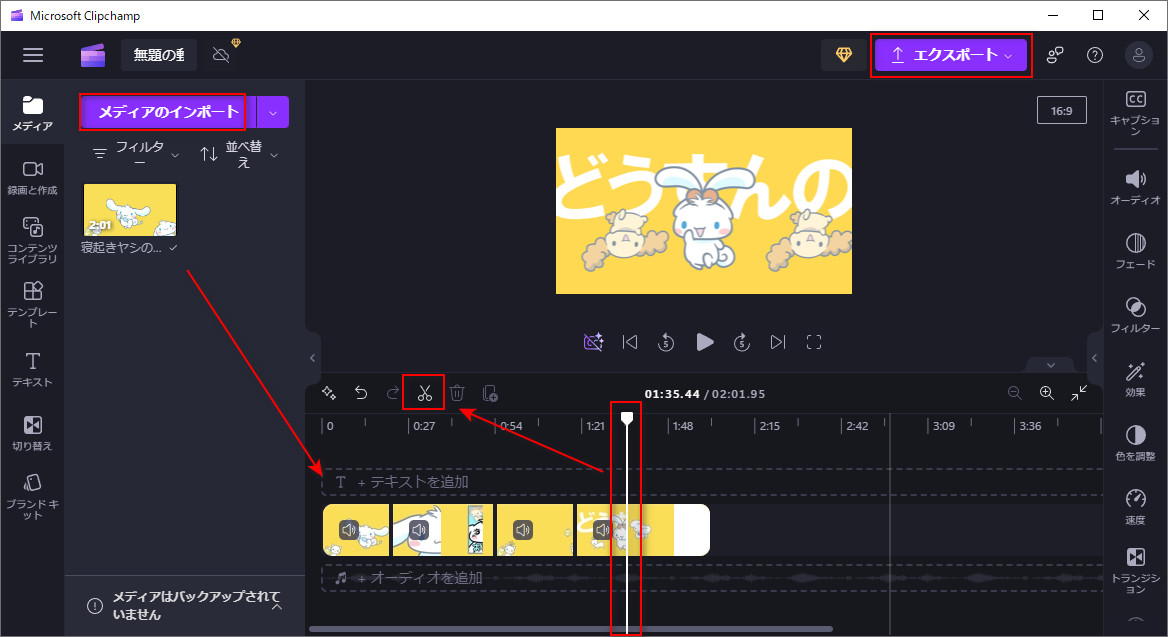
「Bandicut」は動画のトリミングと結合に特化した編集ソフトです。動画を複数の区間に分けて必要な部分だけを保存したり、不要な部分を削除したり、複数のファイルを一つに結合したりできます。MOV、MKV、MP4、FLV、AVIなど様々な動画に対応して、動画からMP3音楽を抽出することもできます。
![]() メリット
メリット
![]() デメリット
デメリット
1Bandicutを起動し、メイン画面で「分割」をクリックして動画をインポートします。
2動画を選択すると、「区間分割」というダイアログが現れ、動画を指定の区間数または時間で自動的に〇等分に分割したいなら、ここで数値を入力すればいいです。自分で動画を分割したいなら、「キャンセル」をクリックします。
3自分で動画を分割する場合、動画をインポートした後、右側のプレビュー画面の下にシークをドラッグして分割したい部分の時間帯を指定します。
4さらに分割したいなら、「区間追加」をクリックして上記手順で分割部分を指定すればいいです。
5分割区間を設定完了したら、「スタート」をクリックして、動画の形式と保存先などを設定して「スタート」をクリックすれば動画を分割できます。
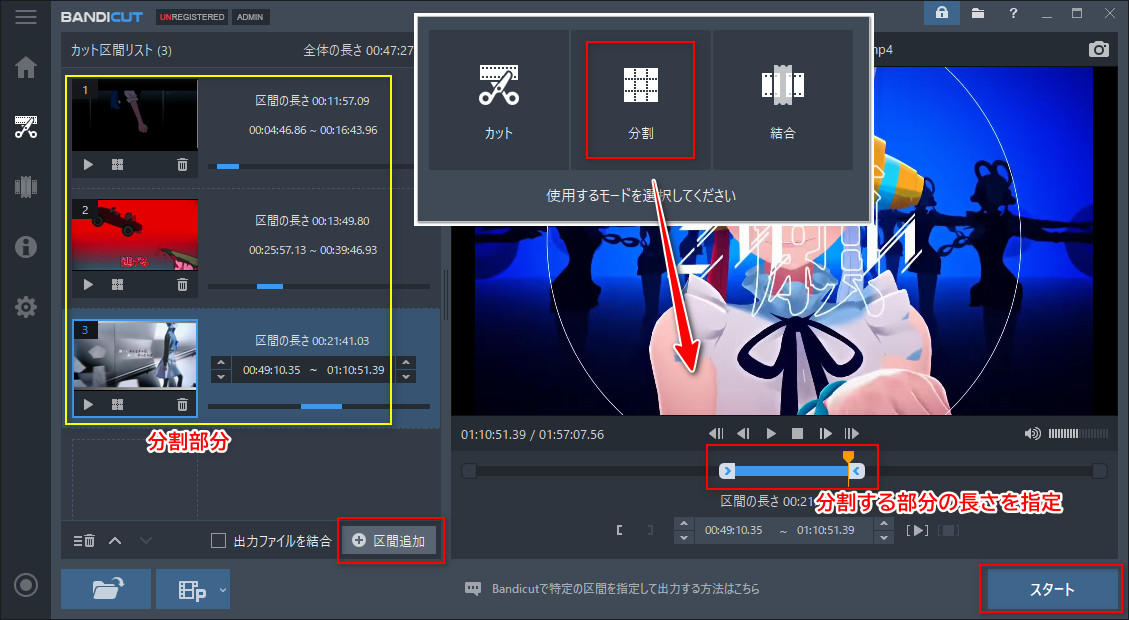
以上は、動画を無料分割できる五つのフリーソフトでした。フリーソフトのほか、動画分割サイトで動画をオンラインで分割することもできますが、オンラインサイトは危険性が高いため、ここでは割愛します。
今回紹介した動画分割フリーソフトの中で、一番おすすめなのは「WonderFox Free HD Video Converter Factory」です。他に比べて、このソフトは使いやすくて、機能も豊富です。ご興味がございましたら、ぜひ無料ダウンロードして試してください。
利用規約 | プライバシーポリシー | ライセンスポリシー | Copyright © 2009-2024 WonderFox Soft, Inc. All Rights Reserved.